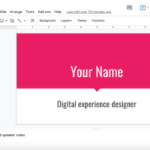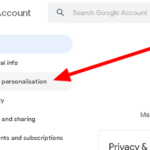Aquí se explica cómo crear un hipervínculo en Gmail con solo unos pocos pasos
Última actualización: 10 de septiembre de 2021
Comúnmente vemos hipervínculos en diferentes blogs, artículos de sitios web y otras cosas similares. Sin embargo, ¿por qué la gente lo usa con frecuencia y cuál es su propósito? Bueno, los hipervínculos se insertan en muchos artículos para que sea conveniente para los lectores visitar otro enlace relacionado con el tema o subtema que están discutiendo.
Tutorial
Otra razón es que es una forma de publicitar un producto o servicio insertando sus enlaces en palabras clave específicas de un artículo. ¿Adivina qué? ¡También puedes hacer eso en Gmail! Si está hablando con alguien y quiere que visite un sitio en particular, la creación de hipervínculos puede ser una gran técnica que puede aplicar.
No importa si no sabes cómo hacerlo porque ahora mismo aprenderás todo lo que necesitas en este artículo.
1. Comience por redactar un nuevo correo electrónico.
Inicie sesión en su cuenta y haga clic en el botón «Redactar» que se encuentra en la barra lateral en la parte izquierda de la pantalla.
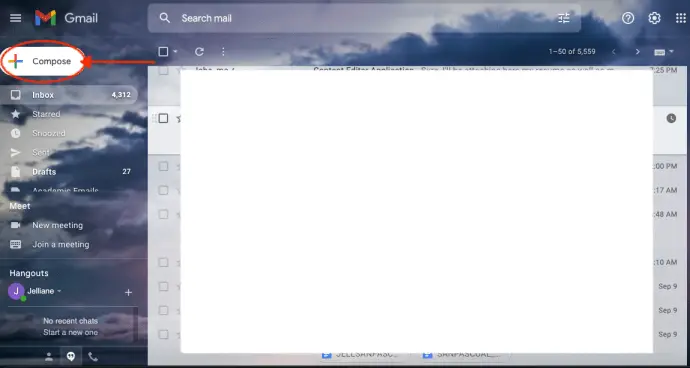
2. Comience a escribir y resalte el texto que desea insertar con un enlace.
Luego, comience a redactar su mensaje y asegúrese de escribir la dirección de correo electrónico de la persona a la que se lo envía, así como el asunto del correo electrónico. Una vez que haya terminado, resalte la frase o el texto en particular donde desea insertar un enlace como se muestra a continuación.
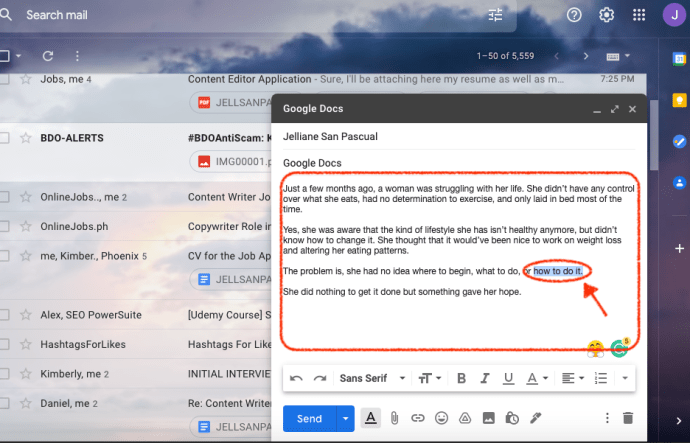
3. Haga clic en el botón de hipervínculo en la barra de herramientas.
Luego, haga clic en el botón de hipervínculo en la barra de herramientas en la ventana para redactar correos electrónicos.
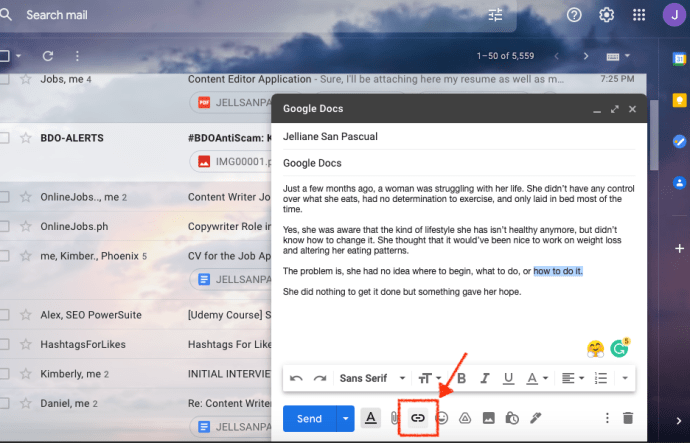
4. Pegue el enlace en el espacio provisto.
Asegúrese de copiar el enlace del sitio web específico que planea adjuntar al texto y péguelo en el espacio proporcionado en Gmail.
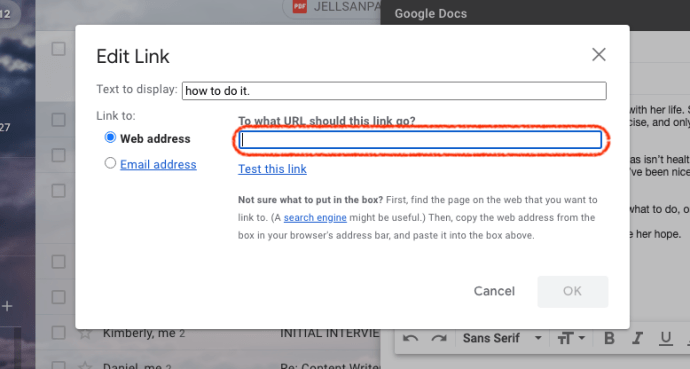
5. Haga clic en «Aceptar» una vez hecho.
Si ya lo comprobó dos veces y todo parece estar bien para usted, esa es la única vez que debe hacer clic en el botón «Aceptar» en la parte inferior derecha de la ventana emergente. Adjuntará automáticamente el enlace al texto que ha resaltado.
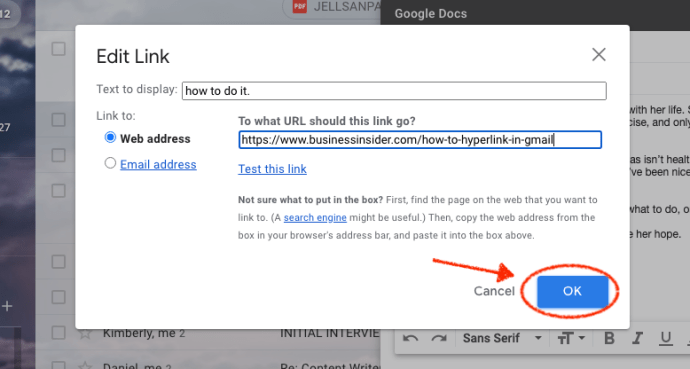
Redactar correos electrónicos profesionalmente
Básicamente, puede tratar Gmail como Google Docs cuando escribe un correo electrónico a alguien. Es porque además de poder crear hipervínculos, también puede hacer algunas de las cosas que puede hacer en Google Docs, como escribir textos en negrita, subrayado y cursiva. También puede agregar viñetas, cambiar el estilo y el tamaño de la fuente y editar la alineación del texto.